Практически во всех диалоговых окнах системы есть текстовые поля для ввода параметров и другой текстовой информации, необходимой для выпол-
15
нения команд С левой стороны поля размещается текст, поясняющий его назначение Отличительным признаком текстового поля ввода является двоеточие после его названия (например, текстовые поля Шаблон', Файл- на рис.25) Поле становится доступным для ввода после того, как в нем появится вертикальная черта текстового курсора. Установить курсор в поле ввода можно щелчком мыши на нем или с помощью клавиши [Tab} на клавиатуре Редактирование текста в поле ввода или ввод нового значения осуществляется с помощью клавиатуры по правилам обычного текстового редактора.
Большинство диалоговых окон в дополнение к основным кнопкам Да и Отмена имеют еще несколько дополнительных кнопок Кнопки выбора в виде маленьких прямоугольников, которые могут быть пустыми или содержать изображение символа управления (х), предназначены для выбора одного из нескольких альтернативных вариантов Это что-то вроде переключателей, находящихся в положении "Вкл." или "Выкл." Кнопки активизируются щелчком мыши по ним. Примерами таких кнопок являются переключатели Выбор начального вида и Только для чтения на рис. 2.5.
2.5. Сохранение чертежа, создание и открытие файла
Созданные вами чертежи будут храниться на внешних устройствах. В падающем меню Файл есть операции, позволяющие сохранить чертеж, вызвать чертеж с внешнего устройства на рабочий лист, переименовать файл и др. Команды, расположенные в первых четырех строках меню Файл, выполняют следующие функции:
Новый... - подготовка рабочего листа для нового чертежа,
Открой... — открытие файла;
Сохрани... - сохранение файла,
Сохрани в... - сохранение файла с новым именем.
2 5.1. С оз дани е файла
Алгоритм создания файла нового чертежа
1. Выбрать в падающем меню Файл команду Новый...
2. В открывшемся диалоговом окне Создание нового рисунка (рис. 2.6) в текстовом поле Имя нового рисунка^ где уже в данный момент находится курсор, задать путь (имя диска, директория, поддиректория) и имя файла. Расширение .dwg(стандартный формат файла для чертежа) устанавливается по умолчанию (т е его можно не вводить).
3. Завершить операцию создания файла, щелкнув мышью по кнопке Да Может оказаться, что файл с указанным вами именем уже существует в текущем каталоге. Об этом система сообщит в открывшемся диалоговом окне, спрашивая, хотите ли вы заменить существующий файл новым Если вы умышленно даете новому файлу имя уже существующего, ответьте Да, в противном случае -Нет При этом система предоставляет возможность указать другое имя
16
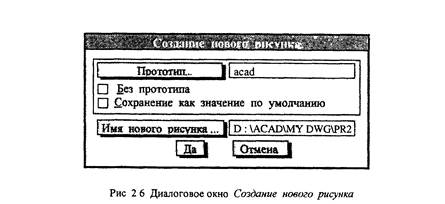
2.52 Команды сохранения файла
Команда Сохрани... обеспечивает сохранение вносимых изменений в чертеж и тем самым исключает влияние возможных сбоев в сети питания, ошибок при редактировании и других "несчастных случаев". Рекомендуется периодически пользоваться этой командой во время работы. Имя файла при таком сохранении остается прежним. Если выбрать команду Сохрани... , когда чертеж еще не имеет имени, то система откроет диалоговое окно Сохранение рисунка в.. (рис. 2 7)

n
@ При вводе опции команды с клавиа1уры перед ключевьш символом ставится знак подчеркивания *'_", являющийся признаком ввода опций команд.
3. Ответить на появившиеся вопросы и ввести необходимые параметры с клавиатуры или мышью. Параметры вводятся только после того, как система выдаст соответствующий запрос.
4. Если вы неправильно отвечаете на сообщение, раздается звуковой сигнал, а в командной строке выводится предупреждение об ошибке, после чего система повторно выводит сообщение или предлагает просмотреть список команд в разделе Помощь. В большинстве случаев есть возможность продолжить выполнение команд, правильно ответив на сообщение.
5. Чтобы повторить только что выполненную команду еще раз, нажать клавишу [Enter] или [Spase] либо щелкнуть правой кнопкой мыши,
Уважаемый посетитель!
Чтобы распечатать файл, скачайте его (в формате Word).
Ссылка на скачивание - внизу страницы.